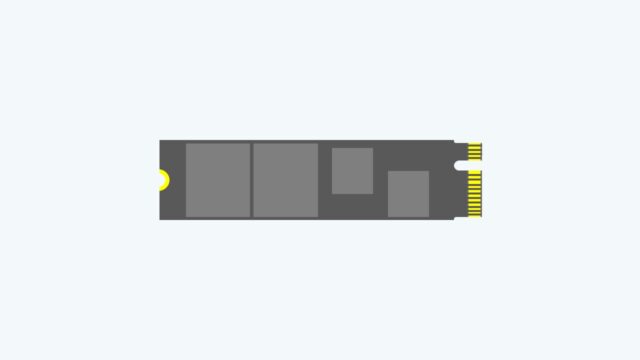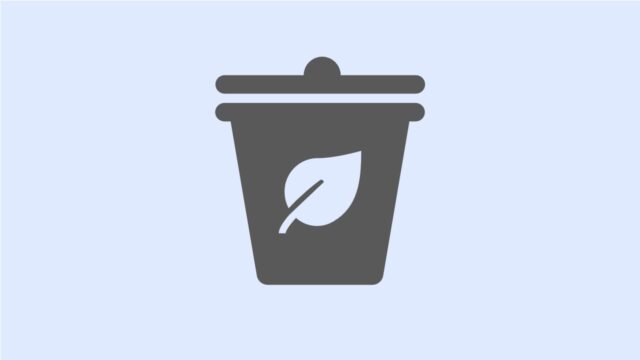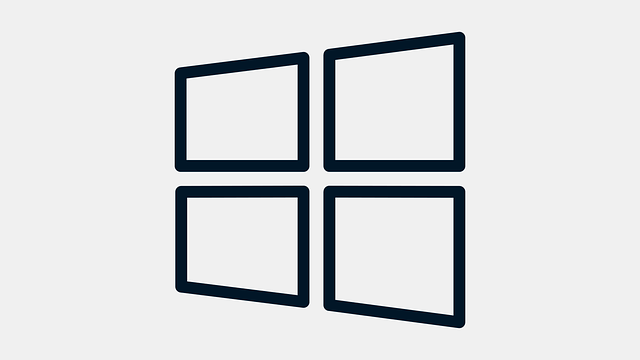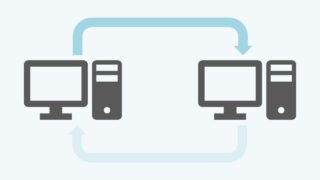- パソコン用に外付けハードディスク購入を検討している。
- しかし、テレビ用やパソコン用など様々な種類があってどれを選べばいいかわからない。
- そこで今回は、初心者でもわかるようにおすすめハードディスクを紹介します。
初心者でもわかる外付けハードディスクの選び方
まず初めに、初心者の方でもわかるように失敗しない外付けハードディスクの選び方について説明します。
選び方については、次の2項目について確認すると良いでしょう。
| テレビ、レコーダー用 | PC用 | |
| タイプ | 据え置き型 | ポータブル型 |
| 容量 | 大 | 大 or 小 |
据え置き型かポータブル型か
外付けハードディスクには据え置き型とポータブル型があるのでここを押さえておきましょう。
据え置き型は主にテレビやレコーダなどに接続し使用します。 特徴としては、ポータブル型よりも本体サイズが大きいため、より多くのデータを保存することが可能です。
しかし、先述したように本体サイズが大きいため持ち運びや頻繁に移動させるのには向いていません。 なのでPC用途には向きません。
逆にポータブル型は持ち運びしやすい重量サイズとなっており、ノートパソコン用途に向いていると言えるでしょう。
大きさについては個体差がありますが、大体iPhoneの一回り大きいサイズが一般的です。
持ち運びしやすい反面、容量は据え置き型と比べると小容量になります。
とはいっても1TB~6TB程度はありますので、動画も余裕で保存することができます。
先述しましたが、パソコン用途で外付けハードディスクを購入する場合はポータブル型を選ぶと良いでしょう。
使い方、用途によって容量が変わる
続いて押さえておきたいのは使い方やその用途です。
例えば、撮影した動画を保存しておく用と、写真の保存、またはバックアップ用の場合では必要な容量が異なります。
勿論、容量が増えれば増えるほど価格も高くなるので、必要最低限の容量を買うようにしましょう。
![]()
youtubeなどに動画を上げていて、その動画編集をした動画を保存する用のハードディスクが必要な方は、2TB~4TBのものを選ぶことをおすすめします。
この容量であればかなりの数の動画を保存することが可能です。価格も数千円~1万5千円程度で購入することができます。
写真の保存用途であれば、そこまで容量は必要になりません。1TBのもので十分だと思います。1TBのものなら5千円程度で購入が可能です。
バックアップ用途はバックアップするものにもよりますが、スマホのバックアップであれば500GB、パソコンのバックアップであれば1TB~2TB程度のものを購入すると良いでしょう。
購入した外付けハードディスクは場合によってはフォーマットが必要
購入したハードディスクは、使用する機器のOSによっては、ディスクフォーマットをする必要があります。
「ディスクフォーマット?むずかしそう・・・」って思われ方もいらっしゃるかと思いますが、決して難しい作業ではありません。
ここからは初心者の方でもわかるように、Mac版、Windows10版のディスクフォーマットのやり方を説明します。
Macでディスクフォーマットする方法
Macで外付けHDDを使用する場合は、以下の通りにフォーマットすることで使用可能になります。初心者の方でもわかりやすいように手順を説明していきます。
まず、Launchpadから「その他」→「ディスクユーティリティ」の順に開きます。
すると下図のような画面が開かれます。PCに購入したばかりの外付けハードディスクが接続されている場合、「外部」に接続されている外付けハードディスクの名前が表示されます
(今回はUSBメモリを接続していますが、やり方は同じです)。
もし外付けハードディスクの名前が表示されない場合はサイドバーを表示し、「すべてのデバイスを表示」を選択してください。
次に、画面右上の「消去」タブを選択します。これを選択することでディスクフォーマットの設定を行います。
「消去」を選択すると下図のような表示が出てきます。
それぞれのパラメータの説明は以下の通りです。
- 「名前:」外付けハードディスクの名前を設定します。
- 「フォーマット:」外付けハードディスクのファイルシステムを設定します。
- 「方式:」外付けハードディスクのディスクユーティリティを設定します。
フォーマットにしているAPFS(Apple File System)とは、macOS10.13以降で使用されるファイルシステムで、Windowsでは使えません。
APFSは暗号化や大文字/小文字を区別できないので、これらが必要ない場合はこれを選択。例えばフォルダ名「folder」と「FOLDER」は区別されない。
他にも様々なフォーマット方式が選べるので以下にまとめておきます。
- APFS(暗号化)・・・APFSの機能にプラスして暗号化を行う。
- APFS(大文字/小文字)・・・APFSの機能にプラスして大文字/小文字を区別する。
- APFS(大文字/小文字、暗号化)・・・APFSの機能にプラスして暗号化も大文字/小文字も区別する。
- Mac OS拡張(ジャーナリング)・・・macOS 10.12以前のMacと互換性を保つためのファイルシステム。暗号化や大文字/小文字は区別できない。
- Mac OS拡張(大文字/小文字を区別、ジャーナリング)・・・Mac OS拡張(ジャーナリング)にプラスして大文字/小文字を区別する。
- MS-DOS(FAT)・・・windows用のファイルシステム。32GB以下のボリュームに使用できる。
- exFAT・・・windows用のファイルシステム・32GB以上のボリュームに使用できる。
また、方式にしているGUIDパーティションマップとは、Intel製CPU搭載PC、Apple製CPU搭載PCと、windows8以降のPCで使用できる方式です。特別なことがない限りはこの方式を設定してください。
その他にも様々な方式が選べるのでここで押さえておきましょう。
- マスター・ブート・レコード・・・windowsでかつて使われていた方式です。現在はほぼGUIDパーティションマップに置き換えられています。
- Appleパーティションマップ・・・PowerPCプロセッサを搭載した古いMacとの互換性を保つための方式です。あまり使用されません。
全ての項目を設定すると、ディスクフォーマットが開始されます。
正常に処理が完了すると下図のようになります。
Windowsでディスクフォーマットする方法
windowsでのディスクフォーマットの方法は下記の記事で詳しく説明しているので、こちらを見てください。
おすすめ外付けハードディスク5選
お待たせしました。ここからはおすすめ外付けハードディスク5つを紹介します。いいものがあればぜひ購入を検討してみてください。
また、今回は比較するためにすべてポータブル型で2TBの金額を表示してあります。
耐久性を求めるのであればこれ!
第5位
LaCie 外付けHDD Rugged Mini
USB 3.1/3.0/2.0対応
レビュー数 12559 評価4.4/5
1GB当たりの値段 8.14円

耐久性
Amazon評価
コスパ
おすすめ度
まず最初に紹介するのはLaCieの外付けハードディスクです。
本体サイズは長さ13.51cm × 幅8.6cm × 厚さ1.87cmで本体重量は100gとかなり軽量です。アルミボディの本体は特徴的なオレンジ色のゴムバンパーで包まれており、外部からの衝撃を和らげる耐衝撃設計がなされています。
PCとは昨今標準的になりつつあるUSB-Cでの接続が可能です。 USB3.1規格でデータ転送が可能で、これはUSB2.0の約10倍の転送速度です(理論値)。
多くの有名YouTuberも使用しており、評価や人気には定評があるHDDです。
頻繁に外に持ち出したり、カバンに入れておくことが多い方にはこちらがおすすめです。
耐衝撃性とコスパを重視するならこれ!
第4位
Transcend ポータブルHDD USB3.1 Gen1 TS2TSJ25M3S-E
USB3.1対応
レビュー数 5113 評価4.4/5
1GB当たりの値段 4.99円

耐久性
Amazon評価
コスパ
おすすめ度
次に紹介するのはTranscendという台湾企業の外付けハードディスクです。
本体サイズは長さ16.8cm × 幅12cm × 厚さ5cmで本体重量は300gとすこし重量があります。本体は米軍でも採用されているMIL-STD0810G規格で設計されており、シリコンラバーカバー、衝撃吸収サスペンション、ハードケースの三相構造で耐衝撃性は業界トップクラスです。
本体はUSB-Cではなく、USB-Aのみでの接続になりますが、USB3.1規格でデータ転送が可能です。
また本体についているボタンは、PCと専用ソフトを使用すればワンタッチで自動バックアップをとることが可能です。
こちらの商品はAmazon限定で3年保証付きです。 こちらもLaCie同様に、頻繁に外に持ち出したりすることが多い方におすすめです。
充実したサポートを重視するならこれ!
第3位
東芝 Canvio USB3.2(Gen1)対応 ポータブルHDD PC/TV対応 HD-TPA2U3-B/N
USB 2.0/3.0対応
レビュー数 8342 評価4.3/5
1GB当たりの値段 4.24円
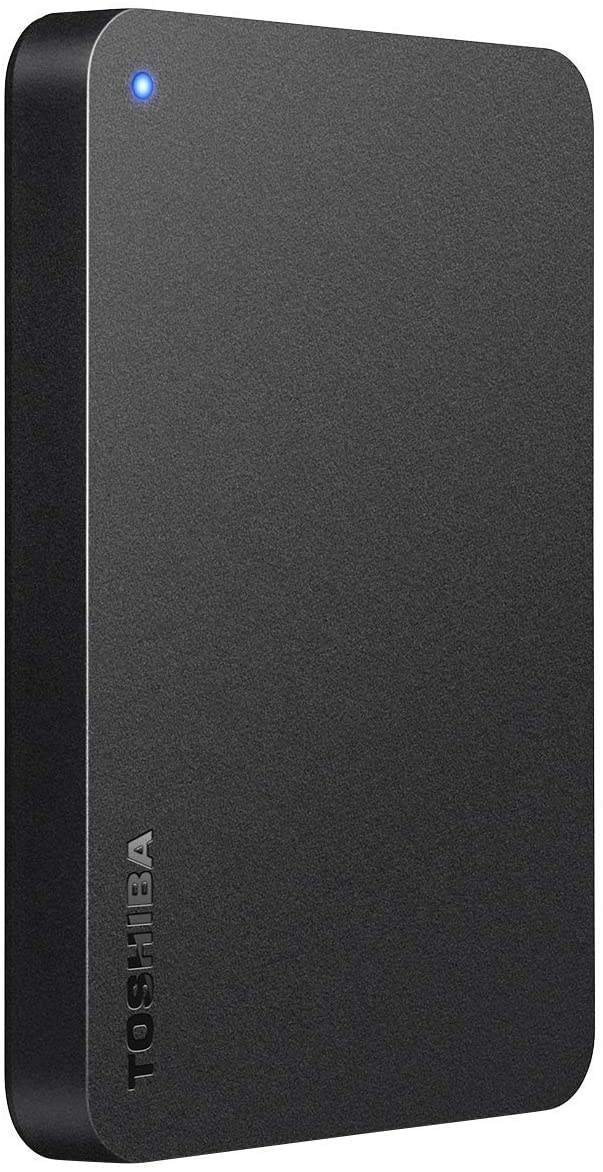
耐久性
Amazon評価
コスパ
おすすめ度
次に紹介するのは東芝の外付けハードディスクです。
本体サイズは長さ10.9cm × 幅7.8cm × 厚さ1.9cmで本体重量は180gです。コンパクトな設計のため持ち運びがとても楽です。
本体はUSB-Aでのみの接続になりますが、USB-3.1の2倍の速度で転送することができるUSB-3.2を採用しています(理論値で20Gbps) 。
こちらの商品には故障時期を予測する「みまもり合図」、HDD内のデータを紛失した際の「データ復旧サービス」、LINEや電話などの「相談窓口サポート」があり、サポートがとても充実しています。
ポケットにも入る大きさなので身軽に移動したい方や、サポートをよく利用する方にはおススメです。
コスパを重視するならこれ!
第2位
ADATA HV300 外付けポータブルHDD AHV300-2TU31-CBK
USB3.0対応
レビュー数 3640 評価4.0/5
1GB当たりの値段 3.72円
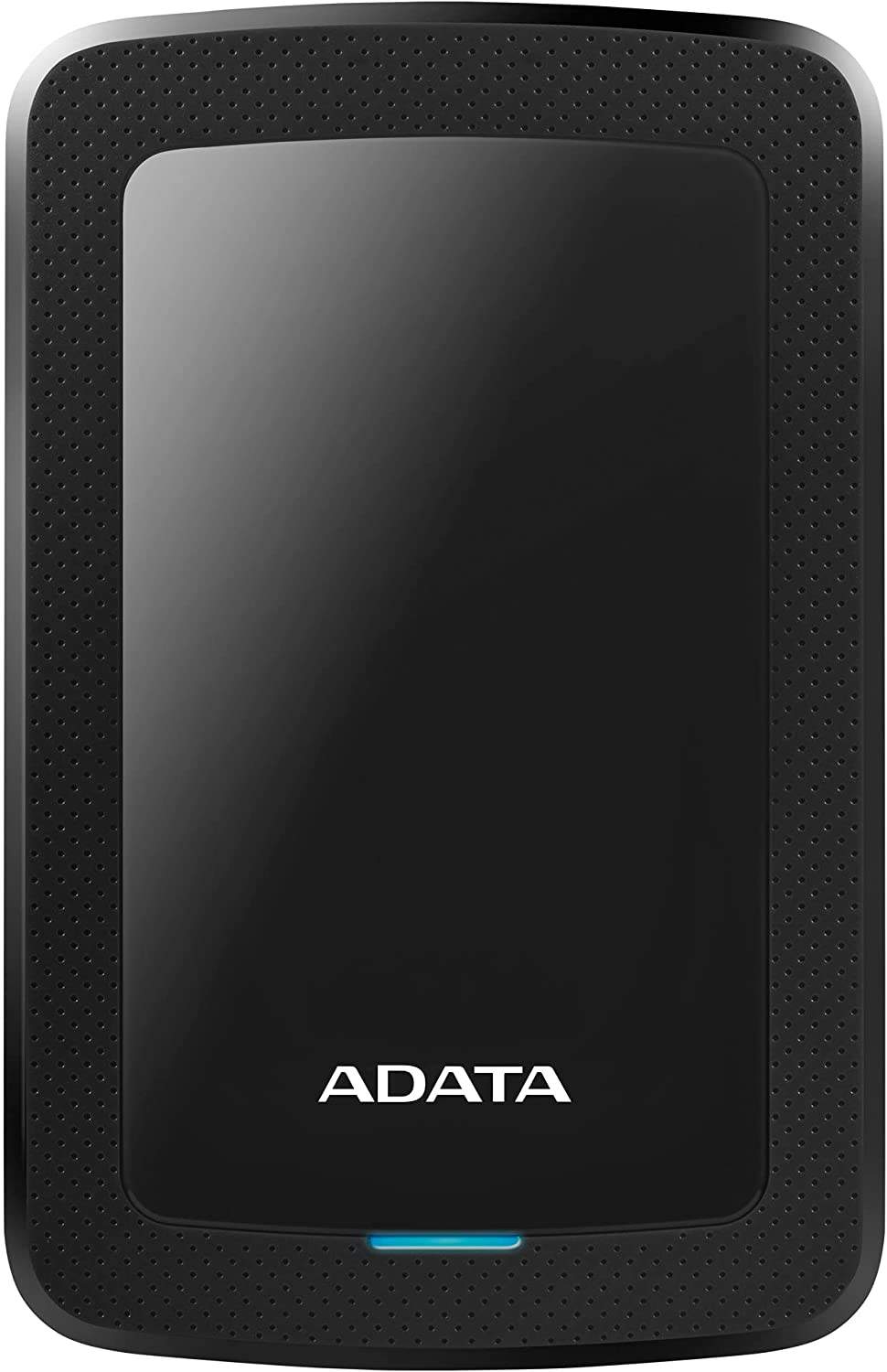
耐久性
Amazon評価
コスパ
おすすめ度
次に紹介するのはADATAという台湾企業の外付けハードディスクです。
本体重量は140gと少し重量がありますが、本体サイズは長さ8.5cm × 幅4.9cm × 厚さ1.0cmと非常にコンパクトなサイズです。
また、この商品はUSB-3.1でのデータ転送が可能です。
1GB当たり3.72円ととても安価で使用することができます。
3年保証もついてきてこの値段はかなり安いです。 コストパフォーマンスを重視する方にはおススメです。
超有名企業製でかつコスパ重視するならこれ!
第1位
BUFFALO ミニステーション USB3.1(Gen1)/USB3.0用ポータブルHDD 2TB HD-PCFS2.0U3-BBA
USB3.1対応
レビュー数 4082 評価4.3/5
1GB当たりの値段 3.71円
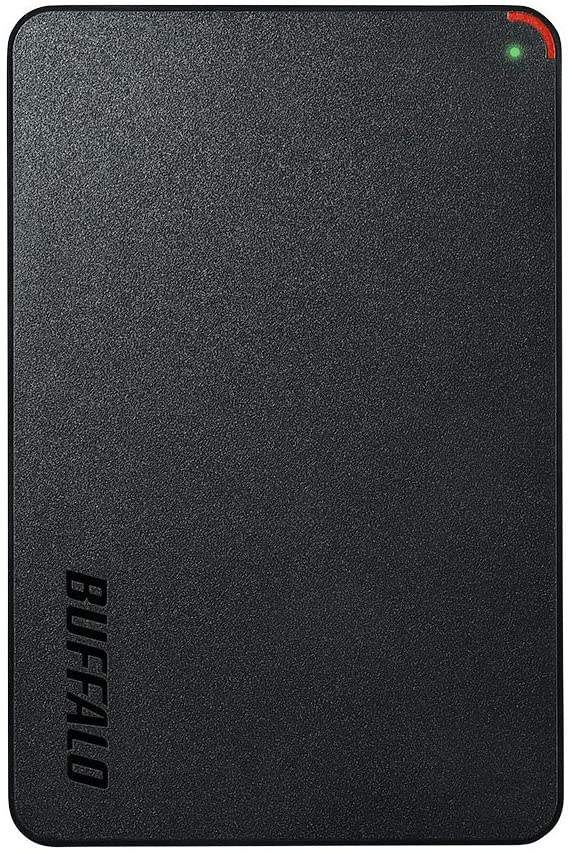
耐久性
Amazon評価
コスパ
おすすめ度
最後に紹介するのはPC周辺機器大手のBUFFALOの外付けハードディスクです。
本体重量は140gで、本体サイズは長さ11.5cm × 幅7.6cm × 厚さ1.4cmと他のと比較すると少し大きいサイズです。
またこの商品はUSB-3.1で高速データ転送が可能です。
1GB当たり3.71円と先ほど紹介したADATAと同じぐらい安価で使用することができます。
BUFFALOの確かな安定性とコスパの良さで選ぶならこれしかありません。
まとめ
今回はMacでも使えるおすすめ外付けハードディスク5選を紹介しました。
最後にもう一度紹介した商品をまとめます。
また今回は1GB当たりの値段が安い順に紹介したので、「え?なにこの順番…」と思われた方もいらっしゃるかと思いますが、あまり気にしないでください。
このサイトでは他にもおすすめM.2SSDや内蔵HDDなど様々な商品を比較し、紹介しています。 興味がある方はぜひ他の記事もご覧になってください。